Gevaren bij surfen/browsen
Of u nu Edge, Chrome of Firefox gebruikt, gevaar kan er altijd zijn. Om te beginnen moet u er altijd voor zorgen dat uw browser up-to-date is. Meestal wordt de browser automatisch van de nieuwste versie voorzien. Maar houdt het updaten van de browser zelf niet tegen.
In veel gevallen zal de browser u proberen weg te houden van pagina’s waarvan bekend is dat ze gevaarlijke elementen bevatten. Probeer niet alsnog een uitzondering te laten maken of de potentieel gevaarlijke pagina te bezoeken.
Blijf adressen in de gaten houden:
Boven in uw browser staat het volledige adres van de desbetreffende pagina. Als u bijvoorbeeld denkt op de website van de ING te zitten dan moet in het vermelde adres toch echt ergens ING.NL of ING.COM staan.
Dat kan er bijvoorbeeld zo uitzien: https://www.ing.com/About-us/Compliance/Compliance-Risk-Management-Charter.htm
Of ook: https://www.ing.nl/zakelijk/geld-ontvangen
Op nep-websites klopt de naam van de website-houder vaak niet. Dan staat er zo iets als:
https://www.ingnl.nl/zakelijk/geld-ontvangen
Is https veiliger dan http?
Elke website waar vertrouwelijk gegevens over en weer gaan (zoals bij banken en webshops) zijn veiliger als ze https gebruiken. Maar helaas kunnen ook makers van nep-websites hun site gemaakt hebben op https, dus het is geen garantie op veilgheid. Maar zoals gezegd, heb extra wantrouwen als een webshop of bankwebsite géén https gebruikt.
Google is uw grootste vriend, of niet?
Google kan u in bijna alle gevallen van juiste en veilige informatie voorzien. Maar vertrouw niet altijd de suggesties die u krijgt. Als u via Google zoekt naar het telefoonnummer van bijvoorbeeld uw bank dan kan het zoekresultaat ook gemanipuleerd zijn. Ofwel, het nummer dat u krijgt verbind u met een crimineel en niet met de bank. Meestal gaat het goed, maar het is beter of zelf op de juiste website te zoeken naar uw informatie.
Let op, er zijn tal van bedrijven die liever niet hebben dat u ze belt. Sommigen hebben op hun hele website niet één telefoonnummer staan. Als u dan via Google wél een nummer vindt dat is dat op zijn minst verdacht.
Denk dus altijd goed na bij de zoekresultaten die Google (of een andere zoekmachine) u voorschotelt.
U zoekt een driver (stuurbestand) voor een product, maar krijgt een virus
Stel, u zoekt een driver voor een netwerkkaart die zich zo laat omschrijven: PCI\VEN_8086&DEV_15BC&SUBSYS_15BC1849&REV_10\3&11583659&0&FE
Het eerste zoekresultaat van Google brengt u dan naar een mooie pagina die u belooft verder te helpen.
U ziet 2 mooie knoppen download driver. Maar deze knoppen brengen u in beide gevallen naar: https://dl.driverpack.io/17-online/DriverPack-17-Online.exe.
Ofwel, u krijgt géén driver, maar een bepaald programma. Dat programma zou in theorie nog zijn best kunnen doen om het juiste stuurbestand voor u te vinden. Maar het zou net zo goed een virus kunnen zijn. Norton meende overigens dat er een kwalijk bestand werd gedownload en verwijderde het direct.
De tweede suggestie die Google overigens aanbood was gewoon de Intel webpagina mét het stuurbestand wat ik voor dit voorbeeld zocht.
De les die u hiervan kunt leren is dat Google u wel degelijk het goede resultaat kan bieden, maar dat het niet persé bovenaan staat.
Veilig kopen bij een webshop
Een onechte webshop is vaak erg moeilijk te herkennen. Maar als u vooronderzoek gedaan hebt als u bijvoorbeeld een Playstation 5 zou willen kopen en deze overal 499 Euro kost, dan is het heel onwaarschijnlijk dat een website met bijvoorbeeld de naam ‘playstationgoedkoop.nl’ deze kan aanbieden voor 100 Euro minder. Bepaalde producten hebben redelijk vaste, hoge prijzen. Het kan dan niet zomaar zijn dat een webshop met onbekende naam dit veel voordeliger aanbiedt.
De meeste vertrouwde webshops werken met keurmerken. Maar elke crimineel kan dezelfde keurmerken op zijn website plakken. Controleer aan de hand van de website van de keurmerkinstantie of het keurmerk echt wel bij deze webshop hoort. Op Thuiswinkel.org staat een ledenlijst die het certificaat van Thuiswinkel Waarborg mogen dragen.
Maar in theorie zou ook een website welke voorheen te vertrouwen was en met dat vertrouwen een keurmerk gekregen heeft na verloop van tijd onbetrouwbaar kunnen worden. Dan kan Google weer van pas komen. Type in de zoekbalk de naam van de webshop (zonder toevoeging van .nl of .com). Google komt dan met suggesties. Waarschijnlijk staat uw webshop bovenaan, en u kunt gelijk reviews zijn van Google.
De Google reviews kloppen meestal wel. Soms vermelden websites reviews op hun pagina’s uit andere bronnen. Die zijn niet perse altijd te vertrouwen.
Lees verschillende reviews en u krijgt meestal wel een beeld van de webshop waar u iets wilde kopen. Wordt er veel geklaagd over kwaliteit of levertijden dan weet u dat u beter een andere webshop kunt zoeken.
Wachtwoorden
Gebruik nooit dezelfde wachtwoorden voor verschillende websites en/of webshops. Elke website kan ooit gehackt worden. Met uw combinatie van accountnaam en wachtwoord kunnen criminelen proberen op andere websites in te loggen.
Twijfelt u of een account van u ooit op deze manier uitgelekt is? Zoek het op op internet met de volgende pagina: https://haveibeenpwned.com/
Ja, u moet verschillende wachtwoorden gebruiken voor verschillende websites. Maar maak ze niet te voorspelbaar. U kunt uw wachtwoorden opschrijven in een boekje of op een papiertje maar bij het wijzigen van wachtwoorden (wat soms moet) wordt het met gestreep in het boekje niet duidelijk. Er nog van uitgaande dat u uw eigen handschrift goed blijft herkennen.
Het kan soms gemakkelijker zijn om een USB stick aan te maken met een bestand waarin een lijst van uw wachtwoorden maakt. Houdt er wel rekening mee dat u deze USB stick kwijt zou kunnen raken (maar dat kon ook gebeuren met een boekje) of de stick raakt defect.
Uw webbrowser kan soms ook voorstellen om wachtwoorden te bewaren. Dat is best gemakkelijk. Maar werkt alleen als er geen vreemden gebruik maken van uw computer en u moet zelf ook altijd met hetzelfde apparaat inloggen. Het is bijvoorbeeld ook mogelijk om Google Chrome te starten waarbij u ingelogd bent met uw Google account. Deze account kan op een ander toestel dat u gebruikt (tablet, telefoon, laptop) ook ingelogd zijn waardoor wachtwoorden ook op deze toestellen bekend zijn. Dat is handig, zolang u maar weet dat iedereen die op deze apparaten werkt (terwijl Chrome ingelogd blijft) over deze wachtwoorden kan beschikken.
E-mail en spam
We krijgen vaak de vraag: “kun je spam voorkomen”. Het eerlijke antwoord is eigenlijk nee. Je kunt wel zorgen dat je iets minder spam krijgt, maar 100% voorkomen is bijna niet mogelijk. Overal waar u een account aanmaakt laat u uw adres achter. Zo kan uw email-adres ook terecht komen op een niet goed beveiligde website die na een hack al zijn adressen ‘lekt’. Vervolgens kan een bedrijf u ongewenste mail versturen. Het kan helaas ook gebeuren dat een goed vriend of kennis van u een virus op zijn computer had dat als enige doel had om het adresboek van die vriend of kennis (waar u ook in stond) door te sturen naar een computer die deze adressen verzamelt om spam te kunnen sturen. Veel e-mail programma’s kunnen zelf een beetje filteren. Soms kun je daarbij helpen door een afzender als ‘spam’ aan te wijzen. Maar u zult merken, dat steeds weer andere adressen u weten te vinden. Wis dan de ongewenste mailtjes en maak u er verder niet druk over.
Veel ellendige boodschappen die via uw emailprogramma binnenkomen bevatten links. Klik deze vooral niet aan want ze kunnen ook u opzadelen met virussen of andere kwaadwillige programma’s. Klik bij voorkeur NOOIT links in een mail aan, tenzij u de afzender 100% vertrouwt.
Oh, u vertrouwt bijvoorbeeld de afzender Bol.com of Mediamarkt.nl. En u krijgt het aanbod een mooie prijs te aanvaarden terwijl u niet mee hebt gedaan of aan een prijsvraag of nog nooit iets hebt gekocht bij zo’n bedrijf? Waarschijnlijk gaat het ook om spam met links die u vooral níet moet aanklikken.
En het mag nog zo logisch klinken, maar nee, ook u hebt geen verre familie in een land in Afrika waar u een erfenis van miljoenen van kunt krijgen. Dit zijn hele oude spamvormen, wis dit soort mails maar direct. Hieronder een voorbeeld van hele enge spam. Vol onbetrouwbare links. Het woord ‘Gratis’ in titel verklapt al dat het niet te vertrouwen is.
Gebruik een add-blocker in uw browser
U kent ze wel, die advertenties die u overal lijken te achtervolgen op internet. Met een z.g. add blocker bent u in staat om veel onnodige advertenties te blokkeren. Dat leest niet alleen vele rustiger, het voorkomt ook dat u per ongeluk op een foute website terecht komt waar zo’n advertentie u naartoe probeert te lokken. Soms gaat het om een onschuldige krantenadvertentie, maar het gaat ook vaak om onzinnige software die ze u proberen te verkopen. Er wordt vaak gesuggereerd dat uw computer gevaar loopt wat dan niet het geval hoeft te zijn.
Op dit moment hebben wij de beste ervaring met Ublock, de downloaden op https://ublockorgin.com.
Nog een voordeel van zo’n advertentie-blokkeer-programma is dat uw browser ook sneller zal reageren.
Veilig internetbankieren
Niets is zo gemakkelijk als internetbankieren en het is ook heel veilig. Als u zich wel aan bepaalde regels houdt:
• Log alleen in bij uw bank door zelf het adres in de adresbalk te typen of eventueel uw eigen bookmark aan te klikken.
• Volg nóóit de link in een mailtje om bij uw bank te komen.
• Als u gaat bankieren mag er beslist geen programma actief zijn waarmee uw computer of afstand wordt bestuurd zoals Teamviewer of Anydesk.
• U gaat alleen internbankieren op uw eigen initiatief niet omdat iemand aan de telefoon die u totaal niet kent (en misschien wel zegt dat hij bij uw bank werkt) daarom vraagt.
• U mag uw wachtwoorden (en eventueel scanner) waarmee u inlogt bij internetbankieren nooit aan andere mensen doorgeven.
Bankfraude is op dit moment één van de meest voorkomende vormen van fraude. Houdt daarom nog een aantal dingen in de gaten:
• U wordt nooit door de bank gebeld met flauwekul verhalen dat uw geld niet veilig zou zijn of uw rekening gehackt zou zijn.
• Als u veilig bankiert dan is uw geld ook 100% veilig bij de bank.
• Heel soms komt het voor dat de bank u wél belt. Dat kan ter voorkoming van fraude zijn als u net geld hebt overgeboekt op een vreemd rekeningnummer. Zo’n overboeking kan dan worden tegengehouden.
• Twijfelt u aan een bericht van uw bank, bel dan zelf uw bank. En bel dan naar een nummer dat u op hun website vindt. Niet naar een nummer die in een email stond.
•Het nummer dat in de display van uw telefoon staat kan ook vals zijn. Dit wordt spoofing genoemd. Als u dus wordt gebeld door u bank mag u nooit alleen vertrouwen op het feit dat het nummer in het display lijkt te kloppen. Hang op en bel zelf terug naar een nummer waarvan u zeker weet dat het klopt.
• “We sturen een medewerker langs om uw pasje met pincode op te halen, u mag deze pas doormidden knippen” is op dit moment een veel gebruikte smoes. Als uw pas werkelijk niet goed is dan stuurt uw bank u een nieuwe en u hoeft uw oude nooit terug te sturen.
• Een bankpas vernietigen doet u niet door deze alleen doormidden te knippen. Knip het ding in minimaal 10 stukken en zorg dat u zeker de chip in meerdere stukken knipt. En gooi het daarna in de prullenbak, geef het NOOIT mee aan wie dan ook.
Telefoonfraude
Uw moeder zij vroeger waarschijnlijk tegen de langs-de-deur-verkopers: “aan de deur wordt niet gekocht”. Hetzelfde zou eigenlijk moeten gelden voor telefonische verkoop. Koop nooit zomaar iets bij een bedrijf dat u uit het wilde weg opbelt.
• Officieel mag u niet zomaar gebeld worden voor telefonische verkoop.
• U mag wel gebeld worden door providers van internet, telefonie of energie waar u nu zaken mee doet of in het verleden zaken mee gedaan hebt. Datzelfde geldt voor uitgevers van kranten en tijdschriften.
• Wordt u gebeld door een bedrijf dat u niet kent die u iets wil verkopen dat is dat dus eigenlijk illegaal. Maar dat zal frauduleuze verkoper ervan niet weerhouden u te bellen.
• Eigenlijk is het bizar dat u gebeld zou worden en in het Engels te woord wordt gestaan. Alle grote firma’s hebben gewoon Nederlands sprekende medewerkers. U wordt in het Engels te woord gestaan omdat het callcenter waarschijnlijk ver buiten Europa ligt en zich aan geen enkele wet wil houden.
• Ook hier geldt dat een firma als Microsoft u nooit zal bellen. Is dat wel zo dan gaat het meestal om een callcenter uit India of Pakistan die u probeert wijs te maken dat uw computer vol fouten zit en dat zij dat (tegen een achteraf veel te hoge betalen ) wel voor u verhelpen.
Virusscanners
Virusscanners hebben de afgelopen jaren helaas een nogal commercieel en opdringerig karakter gekregen. Zo proberen ze vaak u te laten intekenen voor een (dure) automatische verlenging. Nog erger is dat ze u overbodige bijproducten proberen te verkopen. Zo wordt er software aangeboden om het register schoon te houden (mooi, maar het levert u niets op), al uw cookies doorlopend te wissen (aardig bedoeld, maar ze ontstaan toch wel weer zodra u op internet komt) of u een VPN aan te bieden (wat vaak niet nodig is). Te vaak hebben virusscanner problemen met nieuwe onderdelen van Windows.
Kijk dus heel goed uit welke virusscanner u gaat installeren en welke opties u er eventueel bij neemt. Het is ook zeker mogelijk om alleen met Windows Defender te werken. Het voordeel hiervan is dat dit programma een onderdeel is van Windows en daardoor ook de beste samenwerking met Windows en andere programma’s zal geven.




 Het apparaat weinig gebruiken (bijv. 5 prints in de week): koop een voordelige inktjet all-in-one met 2 inktkoppen.
Het apparaat weinig gebruiken (bijv. 5 prints in de week): koop een voordelige inktjet all-in-one met 2 inktkoppen.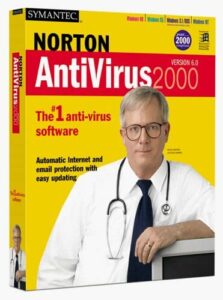 eens met m’n mooie software. En was die software nou zou bijzonder? Het was van die software die je register opschoonde (waar je meestal niets van merkte), de harddisk defragmenteerde (wat vooral veel tijd kostte) of ja, virussen verwijderde.
eens met m’n mooie software. En was die software nou zou bijzonder? Het was van die software die je register opschoonde (waar je meestal niets van merkte), de harddisk defragmenteerde (wat vooral veel tijd kostte) of ja, virussen verwijderde.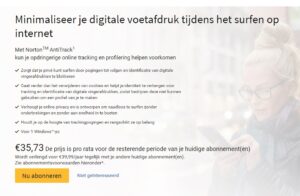 was dat je de activatie van het pakket kon aangeven dat je níet automatisch verlengd wilde worden. Maar dan is je bankrekeningnummer al wel bij Norton geweest…
was dat je de activatie van het pakket kon aangeven dat je níet automatisch verlengd wilde worden. Maar dan is je bankrekeningnummer al wel bij Norton geweest…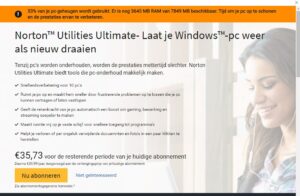 es die trackingcookies hebben geplaatst. Als u flink wat gesurft hebt dan kunnen er werkelijk honderden staan. Heel spannend is dat niet, want met een paar klikken in je internetbrowser kun je die ook wissen.
es die trackingcookies hebben geplaatst. Als u flink wat gesurft hebt dan kunnen er werkelijk honderden staan. Heel spannend is dat niet, want met een paar klikken in je internetbrowser kun je die ook wissen. oord op die vraag.
oord op die vraag.